介绍一款VNC连接工具:iis7VNC连接工具
作为一款服务器综合管理器,它最出彩的功能就是批量管理Windows、Linux系统服务器及VPS,可以大大提高站长及服务器运维人员的工作效率,同时IIS7服务器管理工具还是一个VNC客户端,服务器真正实现一站式管理,十分便捷。
下载链接:
截图如下:
问题:
实习公司用的是服务器,所以我们只能使用SecureCRT来进行类似于Linux系统下终端的命令操作,如下图:
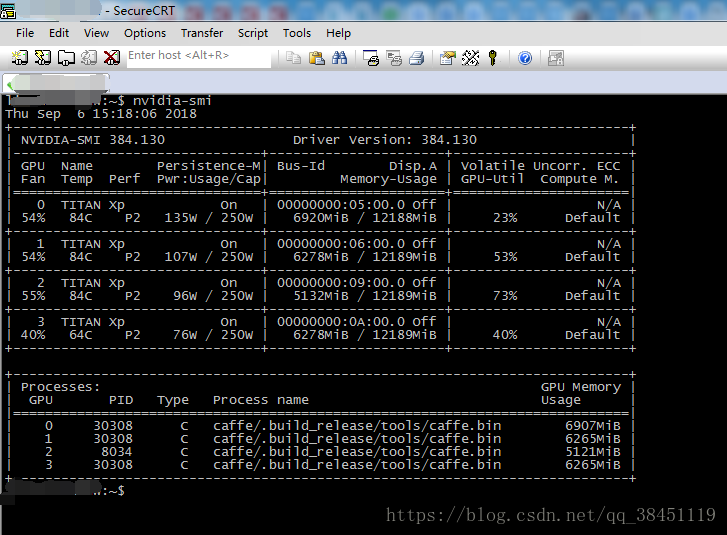
要上传文件,您需要使用 WinSCP:
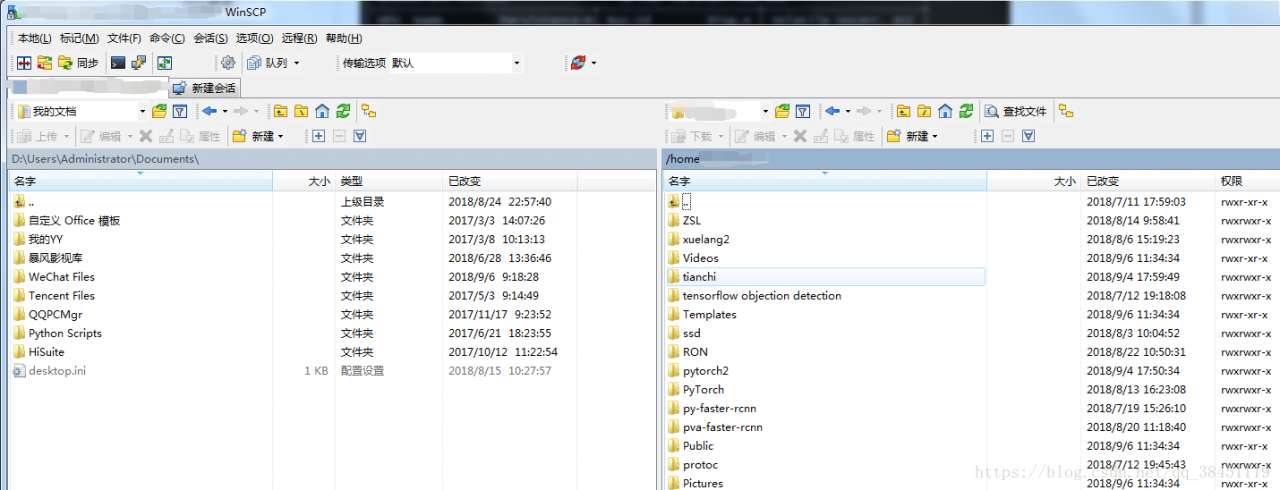
无需可视化界面即可完成一般工作
但是当我们需要展示一些操作的时候就会出现问题,比如训练完SSD之后我们想在图片或者视频上测试一下看看效果:
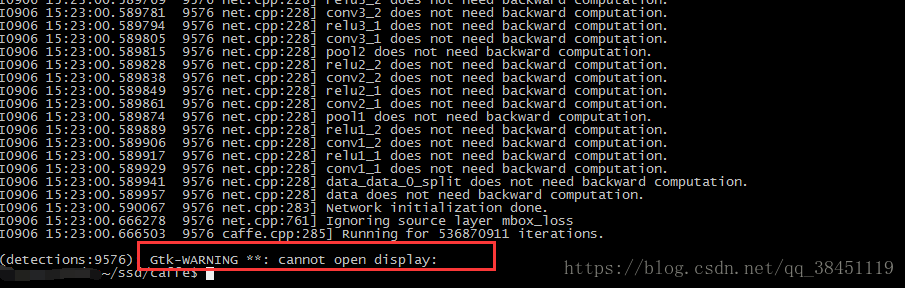
无法显示!!
所以,我想让服务器可见!
VNC介绍:
VNC(Virtual Network Console)是一款基于UNIX、Linux操作系统的优秀的远程控制工具软件,由著名的AT&T欧洲研究实验室开发,具有强大的远程控制功能,高效实用,免费开源。
VNC 基本由两部分组成:一个是客户端应用程序(vncviewer);另一个是服务器应用程序(vncserver)。
任何安装了客户端应用程序(vncviewer)的计算机都可以轻松连接到安装了服务器应用程序(vncserver)的计算机。
安装方法:
因为我想在Windows系统下远程打开服务器,并实现可视化
所以这里的客户端是Windows系统,服务端是Linux系统
(1)安装vncviewer
首先去VNC的官网下载上面的vncviewer
入口:
然后按照下图中的箭头1、2、3进行操作:
选择Windows系统,
选择64位系统(如果你的系统是32位的就选择第二个,即X86),
然后点击下载 VNC 查看器
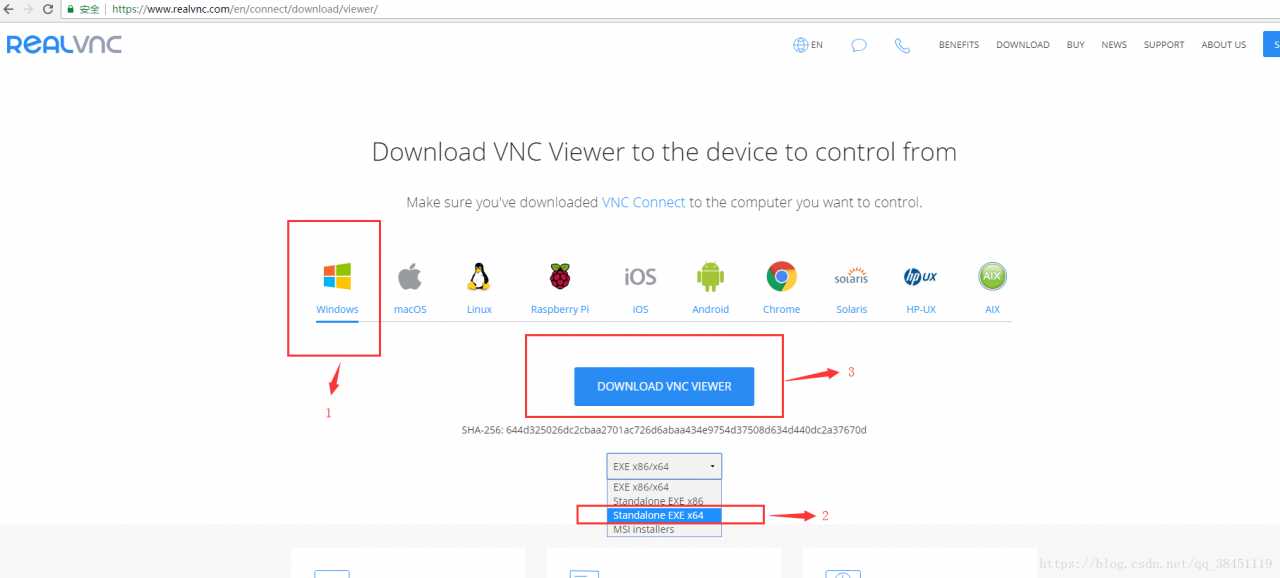
下载完成后会得到文件,双击进行安装:
安装后:
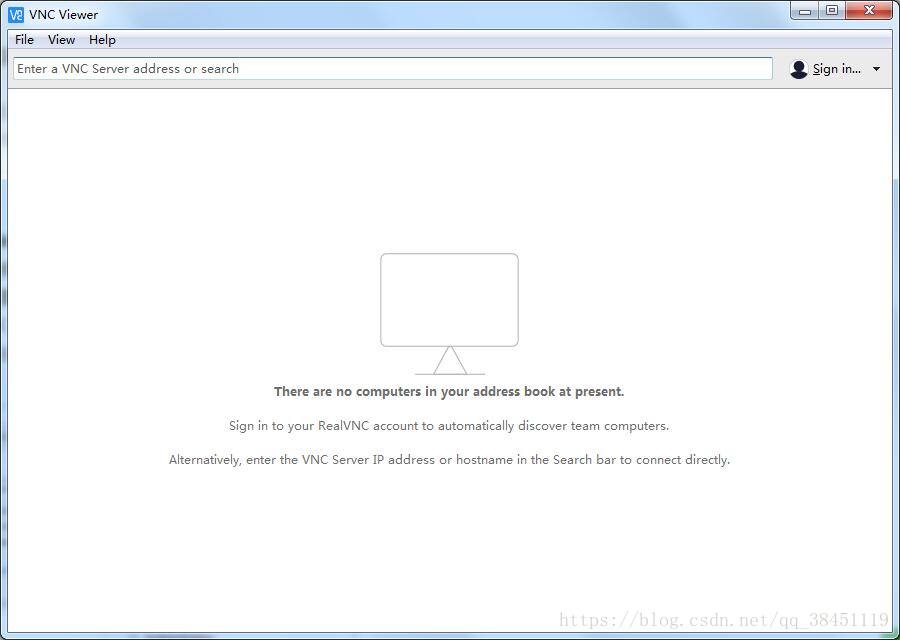
(2)在Linux服务器上安装vncserver
终端输入:
sudo apt-get install vnc4server系统会自动安装vncserver
(3)启用VNC服务
安装成功后需要启用vnc服务
终端输入:
vncserver第一次启动系统时,会要求设置密码(不能超过 8 个字符。我第一次输入了 9 个字符linux软件界面怎么做,之后它只用了我输入的前 8 个字符作为密码)。此密码将用于客户端访问,稍后可以使用 vncpasswd 进行修改。
运行vncserver设置密码后,生成以下信息:
我在这里输入了 vncserver:2,因为端口 1 已被另一个朋友使用(注意 vncserver:2 中的 vncserver 和冒号之间有一个空格!!)
New 'dw:2 (lincanran)' desktop is dw:2
Starting applications specified in /home/lincanran/.vnc/xstartup
Log file is /home/lincanran/.vnc/dw:2.log也就是说此时vncserver已经生成了一个新的桌面,其中:2是vnc客户端远程连接端口使用的端口号。
并且会按照//home/lincanran/.vnc/xstartup(即用户主目录下的.vnc/xstartup)的配置进行启动。
相关日志操作记录保存在/home/lincanran/.vnc/dw:2.log中
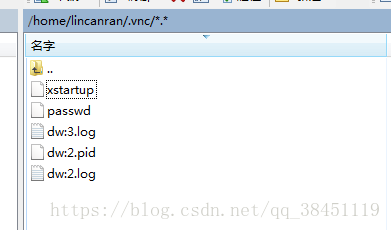
启动vnc成功后,会在主目录下生成.vnc目录
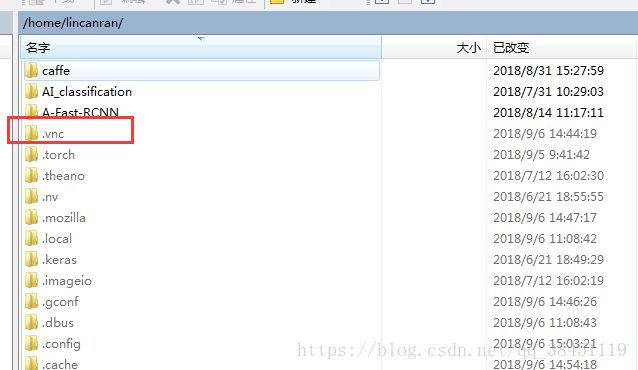
默认配置文件是~/.vnc/xstartup。
如果安装后不修改配置文件,那么从客户端连接时将看不到完整的桌面,而只能看到一个终端窗口,如下图:
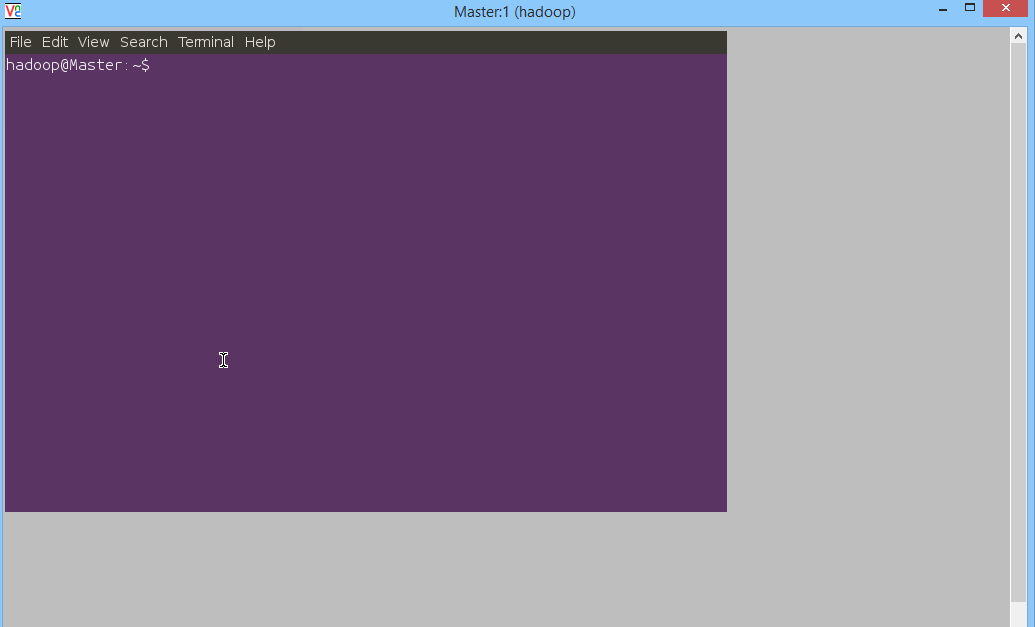
也就是只有一个终端窗口而没有图形界面,这显然不是我们想要的,那么如何以图形方式访问呢?这就需要修改vnc的配置文件xstartup.
(4)修改原有的xstartup文件,实现图形化访问
终端输入:
sudo vim /home/lincanran/.vnc/xstartup最后的/home/lincanran/.vnc/xstartup是你的xstartup配置文件的地址,根据你自己的地址修改。
默认配置文件~/.vnc/xstartup如下:
#!/bin/sh
# Uncomment the following two lines for normal desktop:
# unset SESSION_MANAGER
# exec /etc/X11/xinit/xinitrc
[ -x /etc/vnc/xstartup ] && exec /etc/vnc/xstartup
[ -r $HOME/.Xresources ] && xrdb $HOME/.Xresources
xsetroot -solid grey
vncconfig -iconic &
x-terminal-emulator -geometry 80x24+10+10 -ls -title "$VNCDESKTOP Desktop" &
x-window-manager &只需将所有内容替换为以下内容:
#!/bin/sh
# Uncomment the following two lines for normal desktop:
unset SESSION_MANAGER
unset DBUS_SESSION_BUS_ADDRESS
# 上面这句话在XUbuntu桌面环境下开启vnc的话最好取消注释
#exec /etc/X11/xinit/xinitrc
#上面这行先不要打开
[ -x /etc/vnc/xstartup ] && exec /etc/vnc/xstartup
[ -r $HOME/.Xresources ] && xrdb $HOME/.Xresources
xsetroot -solid grey
vncconfig -iconic &
x-terminal-emulator -geometry 80x24+10+10 -ls -title "$VNCDESKTOP Desktop" &
#gnome-session &
#x-window-manager &
#下面这块主要是针对运用xfce4管理桌面
x-session-manager & xfdesktop & xfce4-panel &
xfce4-menu-plugin &
xfsettingsd &
xfconfd &
xfwm4 &一开始没有正确填写,所以出现灰屏,X型鼠标,原因是vncserver找不到指定的图形化软件
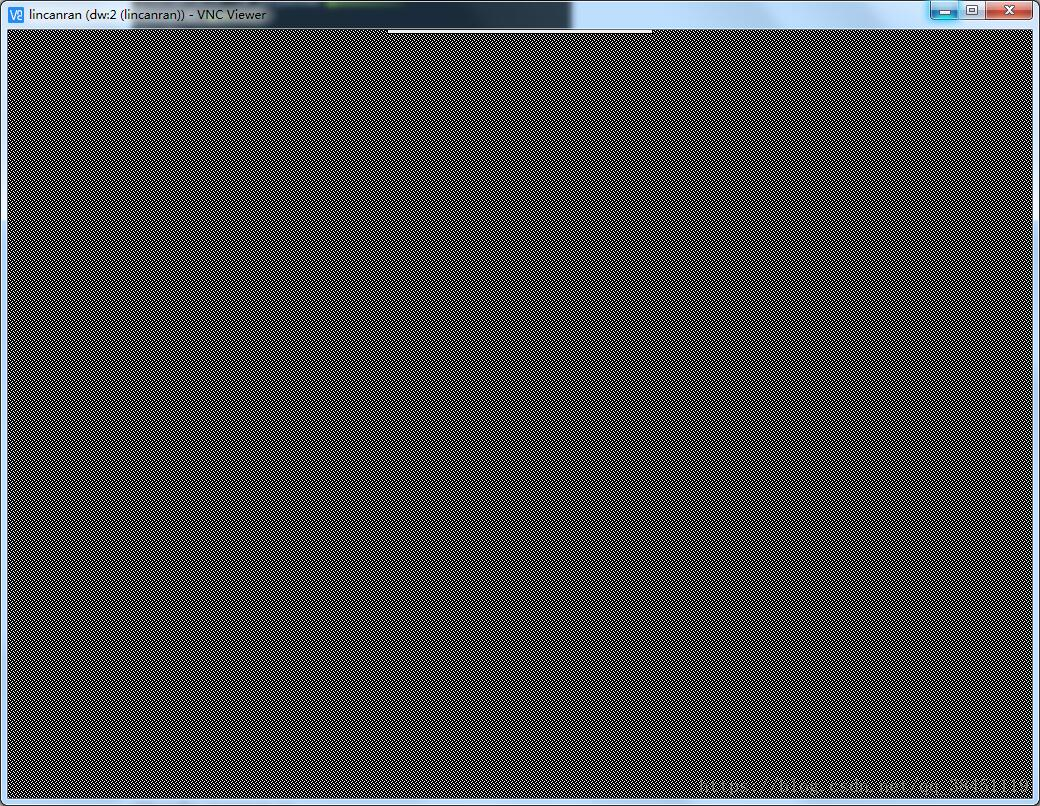
后来将xstartup文件替换成上述内容后,就没问题了!
(5)先停止vncserver服务
配置完成后我们需要kill掉并停止之前开启的vncserver
终端输入:
vncserver -kill :2(6)重启vncserver服务
终端输入:
vncserver :2此时我们获取到的端口号为2
(7)客户端vncviewer建立连接
配置好服务器之后,接下来的步骤就很简单了,只需要在windows下通过之前安装的vncviewer建立连接就可以访问服务器了
打开vncviewer:
请忽略我下面建立的链接!!
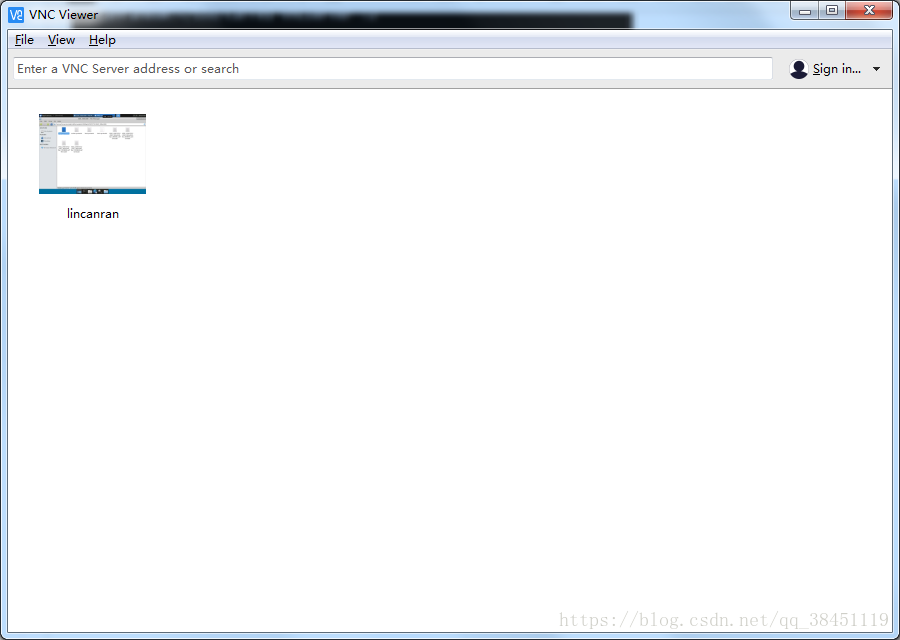
点击左上角的文件linux软件界面怎么做,然后点击新建连接:
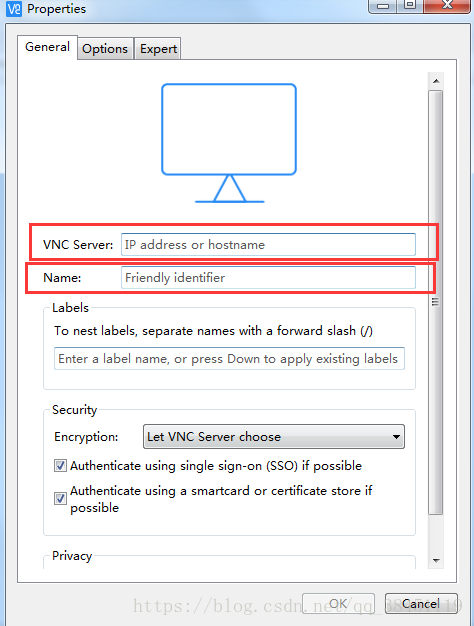
只需填写2个地方:
即 VNC 服务器和名称
VNC Server 是您需要访问的服务器的 IP 地址。注意:您必须添加
:2因为我们刚刚分配的端口是2
例如,这个地址是我随便写的,你可以直接替换成你自己的地址,并在末尾添加:2:
172.11.111.11:2名称非常随意,这是你给这个连接起的名字
最后得到下图:
单击“确定”创建连接。

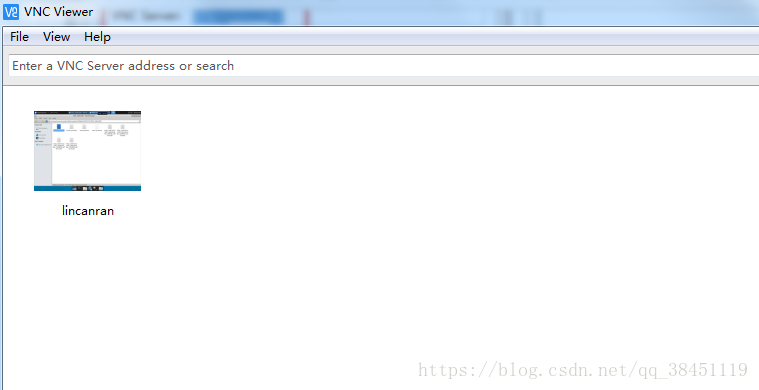
(8)客户端vncviewer开始连接
然后我们只需双击它即可开始连接
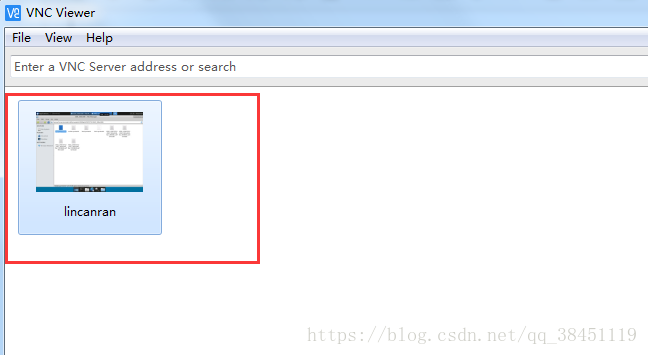
注意:在开始连接之前,请确保您的服务器上已经开启了该服务,也就是您已经输入了:
vncserver :2并输出如下信息:
如果您看到这只可爱的小老鼠,那您的参观就成功了!

我们可以轻松地在 WinSCP 中看到之前看到的文件:
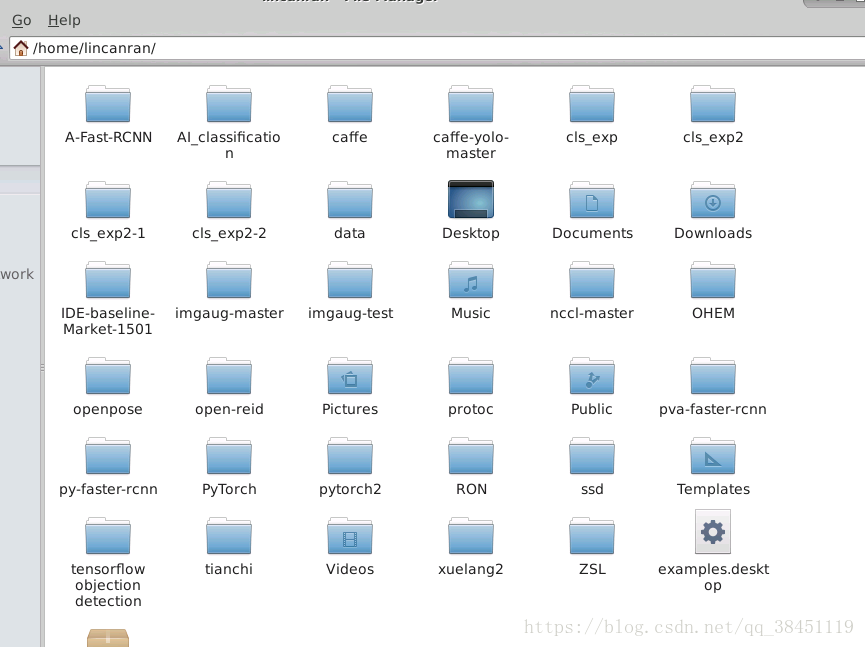
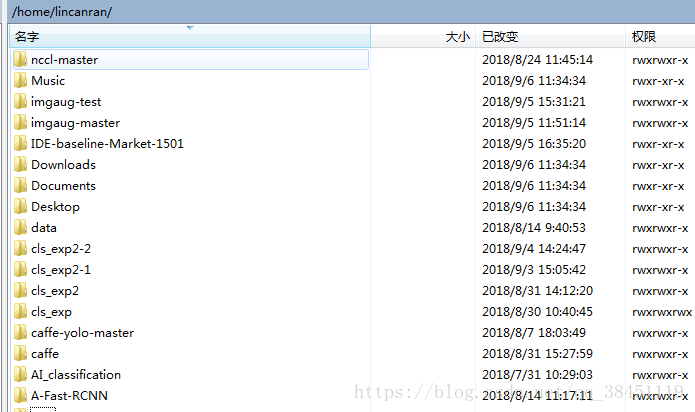
接下来我们来尝试一下,运行SSD代码测试视频文件,并显示出来:
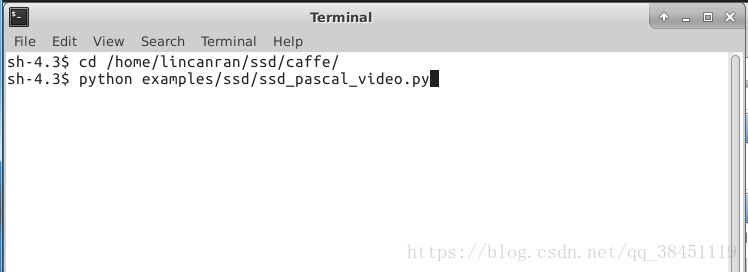
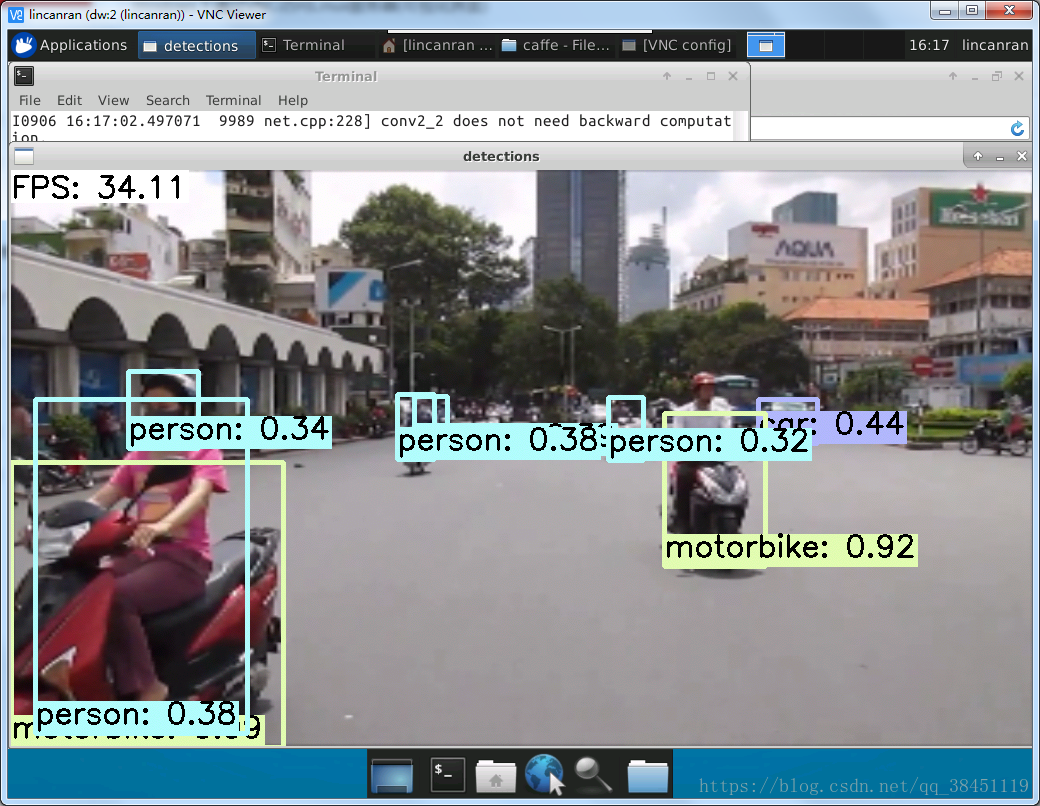
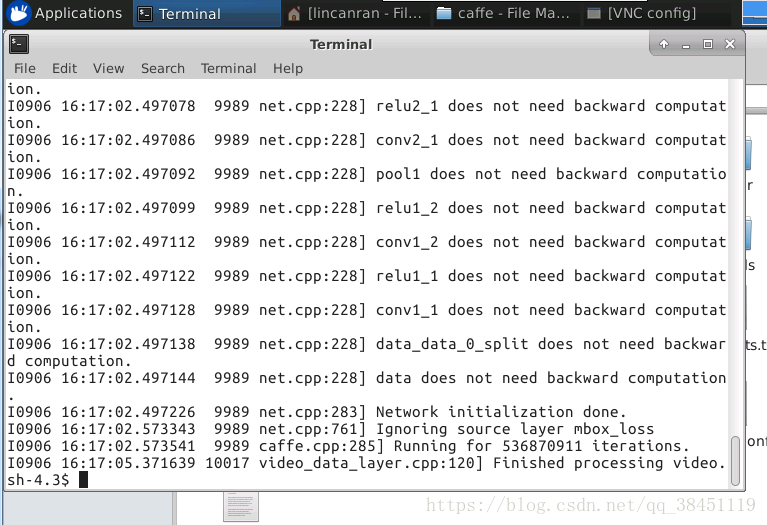
测试成功!!!
可视化界面比纯命令行使用起来更舒服!
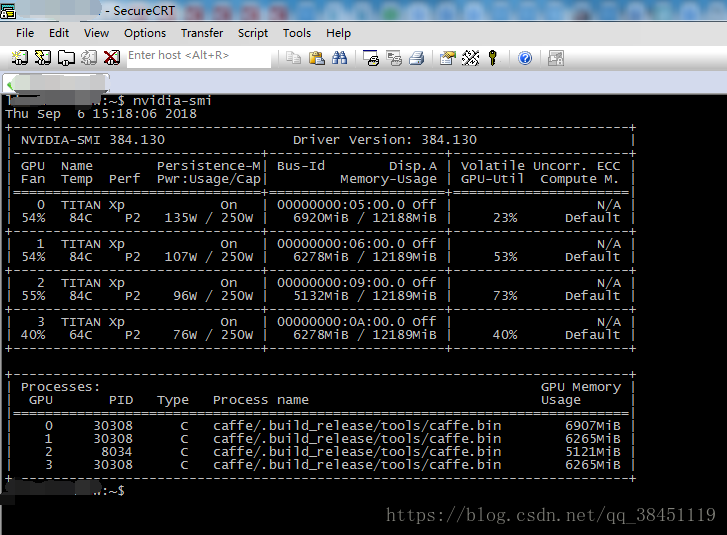




















暂无评论内容